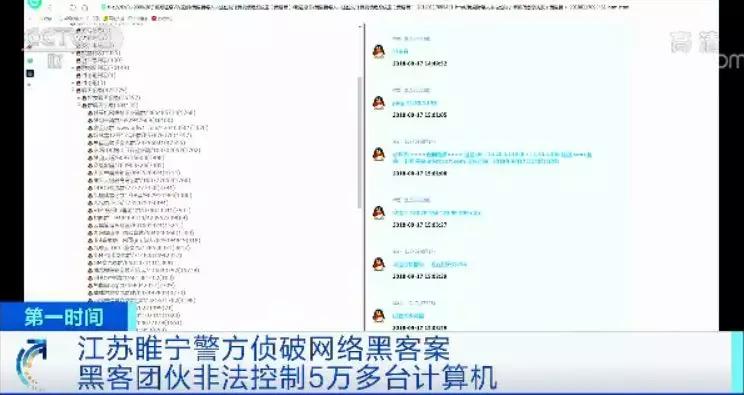如何快速找回删掉的聊天记录?掌握这些方法避免数据丢失的烦恼
1.1 微信数据存储机制解析
微信聊天记录其实从未真正“离开”过你的手机。它们被保存在一个专门的数据库文件里,通常位于手机存储空间的微信文件夹内。这个数据库就像一个精心整理的档案室,每条文字、每张图片、每个语音消息都被编号归档。
我记得有个朋友曾经误删了工作群的重要文件,急得团团转。后来了解到,即使我们在聊天界面删除了对话,那些数据文件依然安静地躺在手机存储的某个角落。微信采用了一种“标记删除”的机制——类似于图书馆里把某本书标记为“下架”,但书本身还在书架上。
不同手机系统的存储位置略有差异。安卓用户能在文件管理器的“Tencent/MicroMsg”文件夹找到这些数据,iOS用户则需要通过电脑端工具才能访问。这些文件被切割成多个小模块,包括文本、图片、视频等不同类型的数据包。
1.2 删除操作的实质过程
当你左滑删除某个聊天窗口时,微信做的第一件事是移除这个对话在界面上的显示入口。就像把一本书从展示架上拿下来,但书库里的存货依然完好无损。
实际上,微信执行的是“逻辑删除”而非“物理删除”。它仅仅在数据库里给这条记录打上“已删除”的标签,同时释放出这部分存储空间的使用权限。这意味着,新产生的数据可以随时覆盖这些被标记的区域。
这个机制解释了为什么刚删除的记录比较容易找回——它们还没有被新数据侵占。时间越久,找回难度就越大,因为手机持续运行产生的缓存文件、新聊天记录、下载的图片都在不断蚕食这些“闲置”空间。
1.3 数据恢复的可能性分析
数据恢复的成功率很大程度上取决于时间因素。一般来说,删除后立即采取行动,恢复概率能达到70%以上。如果已经过去好几天,手机还在正常使用,这个数字可能骤降到不足30%。
影响恢复可能性的关键因素包括:删除后的手机使用频率、剩余存储空间大小、数据本身的大小和类型。文字消息通常最容易恢复,因为它们占用的空间最小;而视频文件由于体积庞大,被新数据覆盖的风险最高。
从我接触过的案例来看,很多人不知道的是,即使用户主动清空了微信缓存,只要没有执行“深度清理”或“格式化”操作,专业数据恢复工具依然有希望找回部分记录。这给了误删用户一个宝贵的补救窗口。
发现重要聊天记录被误删的那一刻,很多人会陷入慌乱。这种心情我特别理解——去年我不小心删除了和客户长达半年的工作对话,那种焦急感记忆犹新。但请记住,接下来的第一个小时是数据恢复的黄金时间。
2.1 停止使用手机避免数据覆盖
立刻放下手机。这不是夸张,新数据的写入会直接威胁到被删除记录的完整性。每张新收发的图片、每段新录制的语音、甚至每次滑动屏幕产生的缓存,都在争夺那些刚被释放的存储空间。
建议将手机调至飞行模式。这样既能防止新消息涌入,也能避免系统自动更新产生临时文件。如果情况紧急需要继续通讯,最好换用其他设备。我见过太多案例,用户一边尝试恢复一边正常使用手机,最终导致关键数据被永久覆盖。
特别提醒安卓用户:不要立即清理手机垃圾或微信缓存。这些操作会主动擦除标记为“可覆盖”的区域,大幅降低恢复成功率。让手机保持删除时的状态,就是给数据恢复创造最佳条件。
2.2 检查微信自带备份功能
微信其实内置了相当实用的备份机制。立即打开微信,依次进入“我”-“设置”-“聊天”-“聊天记录备份与迁移”。这里可能藏着你的救命稻草。
查看“恢复聊天记录”选项。如果你曾经在电脑端进行过备份,系统会显示可恢复的备份时间点。这个功能对定期备份的用户特别友好——它能够完整还原备份时间点的所有对话。
记得检查“聊天记录迁移”功能。这个设计原本是为了换机准备,但在数据恢复场景下同样有效。它支持将部分对话备份到另一台设备,有时候即使主聊天列表删除了记录,迁移功能仍能检测到残留数据。
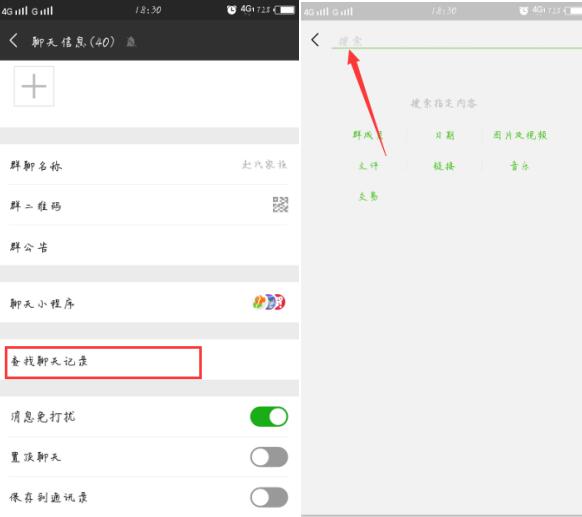
2.3 尝试微信官方恢复工具
微信团队针对数据误删提供了官方解决方案。在微信搜索框输入“recover”调出官方修复工具。这个隐藏功能专门处理各种异常导致的数据丢失。
选择“聊天记录”修复选项。工具会扫描数据库中的异常条目,尝试修复损坏或标记错误的数据段。这个过程通常需要5-10分钟,期间请保持网络稳定且不要切换应用。
值得注意的是,这个工具更适合修复因系统异常或微信崩溃导致的记录丢失。对于手动删除的记录,它的成功率相对有限,但绝对值得一试——毕竟这是最安全、最便捷的官方途径。
如果以上方法都未能找回重要对话,也不必灰心。专业数据恢复软件往往能触及更深层的存储区域,这将是下一章节要重点讨论的内容。现在最重要的是保持数据现状,为后续恢复保留最大可能。
当微信自带功能和官方工具都无法找回你的聊天记录时,专业数据恢复软件往往能带来惊喜。这些工具能够扫描手机存储中被标记为“已删除”但尚未被覆盖的数据区域,就像在碎纸机里寻找还能拼凑完整的文件碎片。
3.1 手机数据恢复软件推荐
市面上有几款经过验证的数据恢复工具,它们各有特色。万兴恢复专家在iOS设备上表现稳定,它的深度扫描模式能够识别多种文件类型。我去年帮朋友恢复婚纱照时就用的这款,成功找回了被误删的三个月的聊天图片。
安卓用户可以考虑使用DiskDigger,这款应用对非root手机也有基础恢复能力。如果手机已获取root权限,它的恢复深度会显著提升。另一款值得尝试的是FonePaw,它的界面相对友好,适合不太熟悉技术的用户。
选择软件时要注意兼容性。iOS和Android系统的数据存储机制完全不同,确保你选择的工具专门针对你的手机系统优化过。有些工具宣称跨平台通用,但实际效果往往大打折扣。
3.2 软件安装与操作步骤详解
安装恢复软件时务必从官方网站下载。曾经有用户从第三方平台下载了携带恶意软件的版本,导致手机信息泄露。安装过程通常很简单,但要注意不要将软件安装在需要恢复数据的同一存储区域。
连接手机后,软件会请求调试权限。在安卓设备上需要开启USB调试模式,iOS设备则需要信任此电脑。接下来选择扫描模式——快速扫描适合刚删除不久的数据,深度扫描则耗时更长但覆盖范围更广。
扫描过程中保持设备连接稳定至关重要。我记得有次恢复过程因为数据线松动中断,不得不重新开始。扫描完成后,软件会列出可恢复的文件,你可以按时间、类型或关键词筛选,找到需要的聊天记录后选择安全存储位置。
3.3 恢复成功率提升技巧
时间永远是数据恢复的最大敌人。发现记录丢失后越快使用恢复软件,成功率越高。理想情况下应该在删除后的24小时内进行操作,这段时间新数据覆盖的风险相对较低。
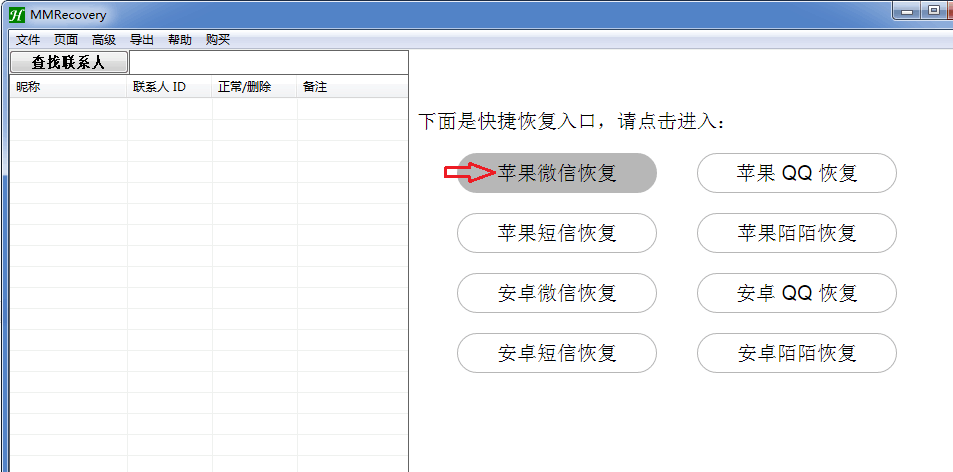
关闭所有后台应用能减少写入操作。特别是微信本身、相机、社交媒体这些容易产生缓存的应用。有经验的用户甚至会进入安全模式进行恢复操作,这样能最大限度降低系统自身的数据写入。
多次尝试不同软件有时能带来意外收获。不同工具的扫描算法各有侧重,一款软件找不到的记录可能在另一款中显现。但要注意避免反复扫描造成额外数据覆盖——通常尝试2-3款主流软件就足够了。
如果这些方法仍然无法找回你的珍贵对话,别急着放弃。电脑端往往存储着我们意想不到的备份数据,下一章将带你探索那些被忽略的恢复途径。
很多人习惯在电脑上使用微信,却不知道这里可能藏着聊天记录的救命稻草。电脑硬盘的存储特性让数据保留时间远超手机,那些你以为永远消失的对话,很可能正在电脑的某个角落等待被发现。
4.1 微信电脑版备份还原
微信电脑版自带的备份功能比手机端更强大。在电脑微信左下角菜单中找到“备份与恢复”,点击“备份聊天记录至电脑”,这个设计确实非常贴心。连接同一Wi-Fi后,你可以选择备份全部对话或特定联系人的记录。
恢复时选择“恢复聊天记录至手机”,手机会自动接收这些数据。我上个月就用这个方法帮同事找回了半年前的项目讨论记录,当时他手机已经换过两次,但电脑上的备份一直安静地保存着。
需要注意的是电脑和手机必须在同一网络环境。有次我尝试在不同子网下操作,传输速度慢得让人着急。备份文件默认存储在文档文件夹,定期将这个文件夹同步到云盘或移动硬盘能提供双重保障。
4.2 第三方备份工具使用
除了官方工具,一些第三方备份软件提供了更灵活的选择。iMazing对于iPhone用户特别友好,它能在不覆盖现有数据的情况下提取历史备份中的微信数据。这个工具可以显示不同时间点的备份快照,像时光机一样让你回到记录删除前的状态。
安卓用户可以使用钛备份这类专业工具,不过需要root权限。它的优势在于可以设置自动定时备份,包括微信在内的所有应用数据都会按计划保存。记得设置备份密码保护,毕竟聊天记录包含大量隐私信息。
选择第三方工具时要仔细查看数据加密方式。好的备份工具应该提供端到端加密,确保除了你自己没人能查看这些数据。安装前最好在虚拟机测试兼容性,避免影响现有系统稳定性。
4.3 云端同步数据找回
如果你开启了微信自带的云端同步功能,或许能在服务器上找到意外之喜。在微信电脑版的设置中进入“通用设置”,找到“存储空间管理”,这里可能保存着未被本地缓存但仍在云端的聊天记录。
微软OneDrive或苹果iCloud的用户可以检查这些云盘中的微信备份。微信有时会自动将备份文件同步到系统绑定的云存储,这个功能并不显眼但很实用。我认识的摄影师就通过iCloud找回了客户的所有修改要求记录。
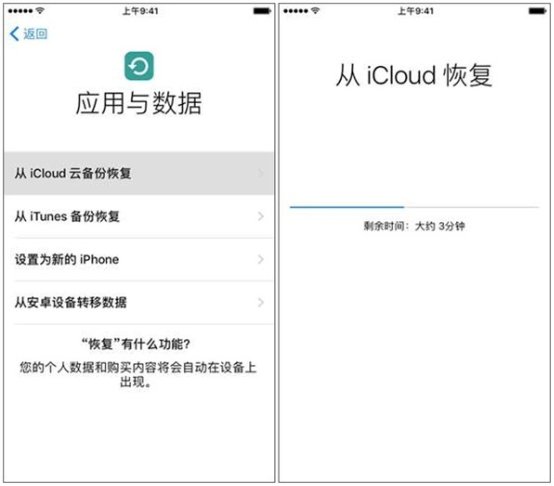
企业微信用户有更大优势。管理员可以在后台查看6个月内的所有聊天记录,包括已删除内容。如果是重要工作对话,不妨联系公司IT部门求助,他们掌握的恢复权限远超个人用户。
电脑端的数据往往比我们想象的更持久。下次清理电脑存储时,记得给微信备份文件夹留些空间,这些数据可能在某个时刻变得无比珍贵。养成定期备份的习惯,就像给重要文件上保险,需要时才能真正体会到它的价值。
数据丢失的恐慌谁都经历过。与其在删除记录后手忙脚乱,不如提前建立防护体系。预防永远比恢复更省心,就像出门前看天气预报带伞,总比淋雨后吃药来得简单有效。
5.1 定期备份聊天记录方法
微信自带的备份功能其实相当完善,只是很多人从未认真使用过。我习惯每周日晚备份一次,就像给重要数据做例行体检。在微信“我-设置-通用-聊天记录迁移与备份”中,你可以选择备份到电脑或另一台设备。
电脑备份最稳定。连接同一WiFi后,选择需要备份的对话,系统会自动生成加密的备份文件。建议设置日历提醒,每月将备份文件复制到移动硬盘。去年我的手机突然故障,幸亏有这份习惯性备份,所有客户资料都完好无损。
云端备份提供额外保障。微信电脑版支持将备份文件自动同步到关联的云盘。打开“设置-通用设置”,勾选“自动同步备份文件到云端”,这个隐藏功能让数据安全多了一层防护。记得定期检查云端存储空间,确保备份任务正常执行。
5.2 重要对话保护策略
特别重要的对话需要特别关照。长按对话选择“标为未读”,这个简单动作能让关键对话始终停留在列表前列。对于合同谈判或重要承诺的聊天,我习惯立即截图并保存到加密相册。
微信的“收藏”功能是个宝藏。长按消息选择“收藏”,重要信息会自动同步到所有登录设备。记得给收藏内容添加标签,比如“工作合同”、“家人重要日期”,需要时能快速筛选。收藏夹有2GB空间,足够保存数年关键信息。
创建专属备份群组是个聪明做法。你可以与文件传输助手创建仅自己可见的群聊,把重要对话转发到这里形成集中存档。我的律师朋友就用这个方法保存所有客户咨询记录,需要检索时特别方便。
5.3 数据安全管理建议
手机存储空间管理需要技巧。当微信提示存储不足时,不要立即清空所有缓存。先进入“设置-通用-存储空间”,选择性清理不太重要的群聊缓存,保留私人对话数据。我通常保留最近三个月的群文件缓存,单独清理六个月前的数据。
启用微信的安全锁功能。在“我-设置-账号与安全-声音锁”中开启登录保护,每次新设备登录都需要多重验证。这个设置能防止他人意外删除你的聊天记录,尤其适合经常借手机给别人的用户。
定期导出关键文件到外部存储。微信的“文件”页面能显示所有接收的文件,长按重要文档选择“另存为”,保存到手机指定文件夹。然后用网盘自动同步这个文件夹,形成独立于微信的备份体系。上周我邻居手机丢失,幸好重要合同都已自动同步到云端。
数据安全就像系安全带,平时感觉多余,关键时刻能救命。花十分钟设置好自动备份,可能在未来某个时刻为你省去数小时的焦虑寻找。保护聊天记录不仅是技术操作,更是一种信息时代的生活智慧。